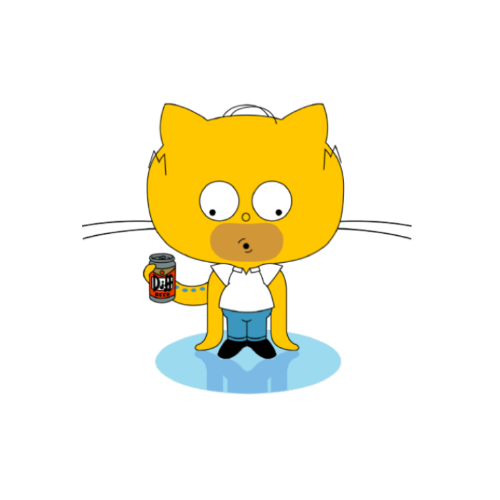Caddy 代替 Nginx 实现 SSL 证书自动续期
官网:https://caddyserver.com/
准备 docker-compose.yml
当然也可自行官网下载二进制文件或 apt install 等直接安装
1
2
3
4
5
6
7
8
9
10
11
12
13
14
15
16
17
| services:
caddy:
image: caddy:2.8.4-alpine
restart: always
cap_add:
- NET_ADMIN
ports:
- "80:80"
- "443:443"
- "443:443/udp"
volumes:
- ./Caddyfile:/etc/caddy/Caddyfile
- ./site:/srv
volumes:
caddy_data:
caddy_config:
|
准备 Caddyfile
反向代理
1
2
3
4
| # 你的域名,记得将域名解析到你的服务器,并开启80 443安全组
your.example.com {
reverse_proxy http://192.168.100.100:8080 # 你的应用地址,一般ip:port
}
|
运行
等待片刻访问域名即可,SSL已自动装配并会自动续期
若无法访问一般是域名解析没配置或安全组没开,也可以通过以下命令查看日志,确认是否有报错
更多
一般服务器上会部署多个应用,多复制一份即可
1
2
3
4
5
6
7
| a.example.com {
reverse_proxy http://192.168.100.100:8080
}
b.example.com {
reverse_proxy http://192.168.100.100:18080
}
|
若需要匹配前缀
1
2
3
| your.example.com {
reverse_proxy /webapi/* http://192.168.100.100:8080
}
|
若需要传递请求头例如 Host
1
2
3
4
5
| your.example.com {
reverse_proxy http://192.168.100.100:8080 {
header_up Host "real.example.com"
}
}
|
若需要部署静态站点
1
2
3
4
5
| your.example.com {
root * /srv/html # 指向容器内目录,并在主机外对应目录放置文件 ./site/html
encode gzip # 开启gzip
file_server
}
|
更多用法可查看 https://caddyserver.com/docs/caddyfile-tutorial